
Razvedrilni most Linksys
WET610N/WES610N
Navodila za
uporabo
N z dvema frekvenčnima pasovoma

Usmerjevalnik Linksys serije E
Kazalo
Kazalo
Pregled izdelka
Plošča z indikatorji LED. . . . . . . . . . . . . . . . . . . . . . . . . . .2
Plošča z vrati . . . . . . . . . . . . . . . . . . . . . . . . . . . . . . . . .3
Varnostni seznam za zaščito
brezžičnega omrežja
Spreminjanje privzetega imena ali SSID-ja brezžičnega omrežja 4
Spreminjanje privzetega gesla 4
Omogočanje ltriranja naslovov MAC 4
Omogočanje šifriranja 4
Splošne smernice za zaščito omrežja . . . . . . . . . . . . . . . . . .4
Dodatni varnostni namigi . . . . . . . . . . . . . . . . . . . . . . . . .5
Dodatna konguracija
Dostop do pripomočka v brskalniku . . . . . . . . . . . . . . . . . .6
Setup (Nastavitev) > Basic Setup (Osnovna nastavitev) . . . . . .7
Language (Jezik) 7
Network Setup (Nastavitev omrežja) 7
Wireless (Brezžična povezava) > Basic Wireless Settings
(Osnovne brezžične nastavitve) . . . . . . . . . . . . . . . . . . . .7
Basic Wireless Settings (Osnovne brezžične nastavitve) 8
Wireless Security (Varnost brezžičnih omrežij) 8
Wi-Fi Protected Setup 9
Wireless (Brezžična povezava) > Wireless Network Site Survey
(Pregled mest brezžičnega omrežja) . . . . . . . . . . . . . . . . 10
Wireless Network Site Survey (Pregled mest brezžičnega omrežja) 10
Wireless (Brezžična povezava) > WMM® . . . . . . . . . . . . . . . 11
WMM 12
Wireless (Brezžična povezava) > Advanced Wireless Settings
(Dodatne brezžične nastavitve) . . . . . . . . . . . . . . . . . . . 13
Advanced Wireless (Dodatne nastavitve brezžične povezave) 14
Administration (Skrbništvo) > Management (Upravljanje) . . .14
Management (Upravljanje) 14
Administration (Skrbništvo) > Factory Defaults
(Tovarniško privzete vrednosti). . . . . . . . . . . . . . . . . . . . 15
Factory Defaults (Tovarniško privzete vrednosti) 15
Administration (Skrbništvo) > Upgrade Firmware
(Nadgradnja vgrajene programske opreme) . . . . . . . . . . . 15
Upgrade Firmware (Nadgradnja vgrajene programske opreme) 15
Status (Stanje) > Bridge (Most) . . . . . . . . . . . . . . . . . . . . . 16
Bridge Information (Informacije o mostu) 16
Local Network (Lokalno omrežje) 16
Status (Stanje) > Wireless (Brezžična povezava) . . . . . . . . . . 16
Wireless (Brezžična povezava) 16
Odpravljanje napak
WES610N/WET610N 17
Specikacije
WES610N . . . . . . . . . . . . . . . . . . . . . . . . . . . . . . . . . .18
WET610N . . . . . . . . . . . . . . . . . . . . . . . . . . . . . . . . . .19
i
i

Linksys WES610N/WET610N
Pregled izdelka
Pregled izdelka
Hvala, ker ste izbrali razvedrilni most Linksys N z dvema frekvenčnima pasovoma.
Z mostom lahko katero koli žično ethernetno napravo povežete z brezžičnim
omrežjem. Most temelji na tehnologiji Wireless-N z dvema frekvenčnima pasovoma,
zato je združljiv z vsemi usmerjevalniki ali dostopnimi točkami Wireless-N, -G, -A ali -B.
Pri prvi namestitvi sledite korakom v mapi na CD-ju. Za konfiguracijo naprednih
nastavitev uporabite priročen pripomoček v brskalniku.
Plošča z indikatorji LED
Brezžična povezava (modra) Indikator za brezžično povezavo
sveti, ko je vzpostavljena brezžična povezava. Indikator utripa,
ko most prek brezžičnega omrežja aktivno pošilja ali prejema
podatke.
Gumb Wi-Fi Protected Setup Če usmerjevalnik podpira Wi-Fi
Protected Setup in uporablja zaščito WPA ali WPA2, lahko
most samodejno povežete s funkcijo Wi-Fi Protected Setup.
Če želite uporabiti Wi-Fi Protected Setup, si oglejte razdelek
»Wireless (Brezžična povezava) > Basic Wireless Settings (Osnovne
brezžične nastavitve)« na strani 7.
Indikator Wi-Fi Protected Setup (modra/oranžna) Med
postopkom nastavitve s funkcijo Wi-Fi Protected Setup indikator
utripa modro. Ko je brezžična zaščita omogočena, sveti
modro. Če pride med postopkom nastavitve s funkcijo Wi-Fi
Protected Setup do napake, indikator sveti oranžno. Preverite,
ali omrežni usmerjevalnik podpira Wi-Fi Protected Setup.
Počakajte, da indikator ugasne in poskusite znova.
Ethernetna povezava (modra) Indikator za ethernetno
povezavo sveti, ko je vzpostavljena žična povezava. Indikator
utripa, ko most prek ethernetnih vrat aktivno pošilja ali prejema
podatke.
Vklop/izklop (modra) Indikator za vklop/izklop sveti, ko je
most vklopljen.
WES610N WET610N
2
2

Linksys WES610N/WET610N
Plošča z vrati
Pregled izdelka
Ethernet Ethernetna vrata most povezujejo z računalnikom
ali drugo ethernetno omrežno napravo. WES610N ima štiri
vrata, WET610N pa ena.
Ponastavitev Most lahko na tovarniške nastavitve
ponastavite na dva načina. Pritisnite in približno pet sekund
držite gumb za ponastavitev ali pa privzete vrednosti
obnovite na zaslonu Administration (Skrbništvo) > Factory
Defaults (Tovarniško privzete vrednosti) v pripomočku
mostu v brskalniku. WES610N ima gumb za nastavitev
na spodnji strani, WET610N pa na plošči z vrati na zadnji
strani.
Napajanje Prek priključka za napajanje je most priklopljen
na priložen napajalnik.
WES610N WET610N
3

Linksys WES610N/WET610N
Varnostni seznam za zaščito brezžičnega omrežja
Varnostni seznam za zaščito brezžičnega omrežja
Brezžična omrežja so priročna in preprosta za namestitev, zato so vedno bolj
razširjena v domovih z dostopom do hitrega interneta. Brezžična omrežja pošiljajo
podatke prek radijskih valov, zato so lahko bolj ranljiva od običajnih žičnih omrežij.
Podobno kot pri mobilnih ali prenosnih telefonih lahko vsiljivci prestrežejo signale
iz brezžičnega omrežja. Ker drugim ne morete fizično preprečiti, da bi se povezali
z vašim brezžičnim omrežjem, morate za zaščito omrežja izvesti nekaj dodatnih
ukrepov.
Spreminjanje privzetega imena ali SSID-ja
brezžičnega omrežja
Brezžične naprave imajo privzeto ime brezžičnega omrežja ali identifikator nabora
storitev (SSID), ki ga določi proizvajalec. To je ime brezžičnega omrežja, ki je lahko
dolgo največ 32 znakov. Brezžični izdelki Linksys imajo za privzeto ime brezžičnega
omrežja linksys. Ime brezžičnega omrežja spremenite v edinstven niz, s katerim
boste vaše brezžično omrežje ločili od drugih, ki so lahko blizu vas. Za poimenovanje
ne uporabljajte osebnih podatkov (na primer EMŠO), ker jih lahko vidijo vsi, ki iščejo
brezžična omrežja.
Spreminjanje privzetega gesla
Če boste želeli spremeniti nastavitve dostopnih točk in usmerjevalnikov, boste
morali vnesti geslo. Privzeto geslo za te naprave nastavi proizvajalec. Privzeto
geslo za naprave Linksys je admin. Hekerji poznajo ta privzeta gesla in jih bodo
poskušali uporabiti, da bi pridobili dostop do vaše brezžične naprave in spremenili
omrežne nastavitve. Nepooblaščene spremembe preprečite tako, da geslo naprave
spremenite v takega, da ga bo težko uganiti.
Omogočanje šifriranja
Šifriranje zaščiti podatke, oddane prek brezžičnega omrežja. Wi-Fi Protected Access
(WPA/WPA2) in Wired Equivalent Privacy (WEP) ponujata različne ravni varnosti za
brezžično komunikacijo.
Omrežje, šifrirano z načinom WPA/WPA2, je varnejše od omrežja, šifriranega z načinom
WEP, ker WPA/WPA2 uporablja dinamično šifriranje ključa. Če želite zaščititi podatke,
ki potujejo po zraku, omogočite najvišjo raven šifriranja, ki ga omogoča omrežje.
WEP je starejši način šifriranja in je morda edina razpoložljiva možnost za starejše
naprave, ki ne podpirajo standarda WPA.
Splošne smernice za zaščito omrežja
Zaščita brezžičnega omrežja ni smiselna, če ni varno osnovno omrežje.
• Z geslom zaščitite vse računalnike v omrežju in še dodatno vse občutljive
datoteke.
• Gesla redno spreminjajte.
• Namestite protivirusno programsko opremo in osebni požarni zid.
• Onemogočite izmenjavo datotek (med enakovrednimi računalniki). Nekateri
programi lahko začnejo izmenjevati datoteke brez vaše privolitve in/ali
vednosti.
Omogočanje filtriranja naslovov MAC
Na usmerjevalnikih Linksys lahko omogočite filtriranje naslovov MAC (Media Access
Control). Naslov MAC je edinstven niz številk in črk, dodeljen vsaki omrežni napravi.
Ko je filtriranje naslovov MAC omogočeno, lahko do brezžičnega omrežja dostopajo
le brezžične naprave z določenimi naslovi MAC. Navedete lahko na primer naslove
MAC vseh domačih računalnikov, da imajo dostop do brezžičnega omrežja samo ti.
4
4

Linksys WES610N/WET610N
Dodatni varnostni namigi
• Brezžične usmerjevalnike, dostopne točke ali prehode postavite stran od
zunanjih zidov in oken.
• Ko brezžičnih usmerjevalnikov, dostopnih točk ali prehodov ne uporabljate
(ponoči, med počitnicami), jih izklopite.
• Uporabljajte varna gesla, dolga vsaj osem znakov. Združujte črke in številke,
da se izognete običajnim besedam, ki jih je mogoče poiskati v slovarju.
Varnostni seznam za zaščito brezžičnega omrežja
5

Linksys WES610N/WET610N
Dodatna konfiguracija
Dodatna konfiguracija
Po nastavitvi mostu z upoštevanjem korakov v mapi na CD-ju bo ta pripravljen za
uporabo. Če pa želite spremeniti dodatne nastavitve, uporabite pripomoček mostu
v brskalniku. V tem poglavju so opisane vse spletne strani pripomočka in ključne
funkcije na vsaki strani. Do pripomočka lahko dostopate v spletnem brskalniku
računalnika, ki je povezan z mostom.
Pripomoček v brskalniku ima te glavne zavihke: Setup (Nastavitev), Wireless (Brezžična
povezava), Administration (Skrbništvo) in Status (Stanje). Ko kliknete enega od
glavnih zavihkov, bodo na voljo še dodatni zavihki.
Dostop do pripomočka v brskalniku
Za dostop do pripomočka v brskalniku uporabite spletni brskalnik.
Če je most povezan z omrežjem, ki ima strežnik DHCP (običajni usmerjevalnik
omrežja), bo most naslov IP pridobil pri strežniku DHCP. Če strežnika DHCP ni,
bo most uporabil privzet statičen naslov IP 169.254.1.250. (Če s pripomočkom v
brskalniku mostu dodelite stalen statičen naslov IP, vnesite tega.)
OPOMBA
Če naslova IP mostu ne poznate, ga poiščite v tabeli odjemalcev DHCP
usmerjevalnika. (Oglejte si dokumentacijo usmerjevalnika.)
Če naslova IP mostu ne morete najti, lahko most ponastavite; pritisnite
in z zravnano sponko za papir približno pet sekund držite gumb za
ponastavitev na mostu. Tako boste most ponastavili na tovarniško
privzete vrednosti. Most bo od strežnika DHCP (običajno usmerjevalnik
omrežja) zahteval naslov IP. Če strežnika DHCP ni, bo most uporabil
privzet statičen naslov IP 169.254.1.250, dokler ne zazna strežnika DHCP,
ki mu dodeli dinamičen naslov IP.
Če most ni povezan z usmerjevalnikom in uporablja tovarniško privzete nastavitve,
boste dostop do pripomočka v brskalniku omogočili tako, da računalnik z ethernetno
povezavo povežete z mostom. Ethernetni povezavi računalnika boste morali
dodeliti statičen naslov IP in masko podomrežja.
Naslov IP ethernetnega vmesnika morate nastaviti na določen naslov IP.
1.
V polje IP address (Naslov IP) vnesite 169.254.x.y (x zamenjajte s številko
med 1 in 254, y pa s številko med 0 in 255).
2.
V polje Subnet mask (Maska podomrežja) vnesite 255.255.0.0.
OPOMBA
Postopek za dodelitev statičnega naslova IP ethernetnemu vmesniku v
računalniku je odvisen od operacijskega sistema. Za navodila si oglejte
dokumentacijo s pomočjo za operacijski sistem, ki ga uporabljate.
Ko ethernetnemu vmesniku dodelite statičen naslov IP, zaženite spletni brskalnik
in v polje Address (Naslov) vnesite naslov IP vmesnika (privzeta vrednost je
169.254.1.250). Pritisnite Enter.
Prikaže se zaslon, na katerem morate vnesti geslo. (Uporabniki, ki ne uporabljajo
Windows XP, bodo videli podoben zaslon.) Polje User name (Uporabniško ime)
pustite prazno. Vnesite geslo, ki ste ga ustvarili v čarovniku za namestitev. Če novega
gesla niste ustvarili, uporabite privzeto geslo admin. (Novo geslo lahko nastavite na
zaslonu Administration (Skrbništvo) > Management (Upravljanje).) Za nadaljevanje
kliknite OK (V redu).
OPOMBA
Če se zaslon za vnos gesla ne prikaže, počakajte dve minuti in
poskusite znova.
6
6

Linksys WES610N/WET610N
Dodatna konfiguracija
Setup (Nastavitev) > Basic Setup
(Osnovna nastavitev)
Najprej se pojavi zaslon Basic Setup (Osnovna nastavitev). Na tem zaslonu lahko
spremenite jezik pripomočka v brskalniku ali nastavitve žičnega ethernetnega
omrežja mostu.
Network Setup (Nastavitev omrežja)
Ta razdelek določa, ali most naslov IP samodejno pridobi od strežnika DHCP, na
primer omrežnega usmerjevalnika (Automatic Configuration - DHCP (Samodejna
konfiguracija – DHCP)) ali pa ga nastavite ročno (Static IP (Statičen IP)).
Bridge IP (IP mostu) Če omrežnim napravam naslove IP dodeljuje strežnik
DHCP, na primer omrežni usmerjevalnik, obdržite privzeto nastavitev Automatic
Configuration - DHCP (Samodejna konfiguracija – DHCP). Most bo od strežnika
DHCP (običajno usmerjevalnika omrežja) zahteval naslov IP. Če strežnika DHCP
ni, bo most uporabil privzet statičen naslov IP 169.254.1.250, dokler ne zazna
strežnika DHCP, ki mu dodeli dinamičen naslov IP.
Če želite za most nastaviti trajen statičen naslov IP, izberite Static IP (Statičen IP).
Če izberete to možnost, izpolnite ta polja:
• Static IP Address (Statičen naslov IP) Vnesite edinstven naslov IP, ki se bo
uporabljal za dostop do pripomočka v brskalniku.
• Subnet Mask (Maska podomrežja) Vnesite masko podomrežja žičnega omrežja.
• Default Gateway (Privzet prehod) Vnesite naslov IP privzetega prehoda omrežja
(v večini primerov je to usmerjevalnik).
Kliknite Save Settings (Shrani nastavitve), da spremembe uporabite, ali Cancel
Changes (Prekliči spremembe), da jih prekličete.
Wireless (Brezžična povezava) > Basic
Language (Jezik)
Language (Jezik) Tukaj lahko nastavite jezik pripomočka v brskalniku. Želeni jezik
izberite v spustnem meniju.
Wireless Settings (Osnovne brezžične
nastavitve)
Na zaslonu Basic Wireless Settings (Osnovne brezžične nastavitve) lahko konfigurirate
osnovne brezžične in varnostne nastavitve mostu.
To lahko naredite na dva načina, ročno in s funkcijo Wi-Fi Protected Setup. Wi-Fi
Protected Setup je funkcija, ki olajša nastavitev brezžičnega omrežja. Če omrežni
usmerjevalnik podpira Wi-Fi Protected Setup in uporablja zaščito WPA ali WPA2,
lahko most samodejno povežete s funkcijo Wi-Fi Protected Setup.
Configuration View (Pogled konfiguracije) Če želite brezžično omrežje
konfigurirati ročno, izberite Manual (Ročno). Oglejte si Basic Wireless Settings
(Osnovne brezžične nastavitve), stran 8. Če želite uporabiti Wi-Fi Protected Setup,
izberite Wi-Fi Protected Setup. Oglejte si Wi-Fi Protected Setup, stran 9.
7

Linksys WES610N/WET610N
Dodatna konfiguracija
Basic Wireless Settings (Osnovne brezžične nastavitve)
Network Name (Ime omrežja) (SSID) SSID je ime omrežja, ki si ga delijo vse
točke v brezžičnem omrežju. SSID mora biti za vse naprave v brezžičnem omrežju
enak. Razlikuje med velikimi in malimi črkami in ne sme biti daljši od 32 znakov
(uporabite lahko vse znake na tipkovnici). Preverite, ali se nastavitev ujema s tisto
na brezžičnem usmerjevalniku ali dostopni točki. Za dodatno varnost privzet SSID
(linksys) spremenite v edinstveno ime.
Wireless Security (Varnost brezžičnih omrežij)
Most podpira te možnosti zaščite brezžičnih omrežij: WPA – osebno, WPA2 – osebno
in WEP. WPA (Wi-Fi Protected Access) in WPA2 sta varnejša načina zaščite kot WEP
(Wired Equivalent Privacy). Za več informacij o varnosti brezžičnih omrežij si oglejte
»Varnostni seznam za zaščito brezžičnega omrežja«, stran 4.
WPA – osebno
WPA je varnostni standard, močnejši od šifriranja WEP.
Encryption (Šifriranje) WPA podpira način šifriranja TKIP z dinamičnimi šifrirnimi
ključi.
Passphrase (Geslo) Vnesite ključ, ki si ga delita most in brezžični usmerjevalnik ali
dostopna točka. Imeti mora med 8 in 63 znaki.
Kliknite Save Settings (Shrani nastavitve), da spremembe uporabite, ali Cancel
Changes (Prekliči spremembe), da jih prekličete.
WPA2 – osebno
WPA2 je naprednejša in varnejša različica načina WPA.
Security Mode (Varnostni način)
Izberite način zaščite brezžičnega omrežja. Če brezžičnega omrežja ne želite zaščititi,
obdržite privzeto vrednost Disabled (Onemogočeno).
OPOMBA
Ne pozabite, da MORA vsaka naprava v brezžičnem omrežju
uporabljati enak varnostni način in geslo ali ključ, drugače brezžične
naprave med seboj ne bodo mogle komunicirati.
Encryption (Šifriranje) WPA2 podpira dva načina šifriranja z dinamičnimi šifrirnimi
ključi – TKIP in AES. Izberite način šifriranja, AES ali TKIP ali AES. Privzeta izbira je
AES.
8

Linksys WES610N/WET610N
Dodatna konfiguracija
Passphrase (Geslo) Vnesite ključ, ki si ga delita most in brezžični usmerjevalnik ali
dostopna točka. Imeti mora med 8 in 63 znaki.
Kliknite Save Settings (Shrani nastavitve), da spremembe uporabite, ali Cancel
Changes (Prekliči spremembe), da jih prekličete.
WEP
WEP je osnovni varnostni način, ki ni tako varen kot WPA ali WPA2.
Encryption (Šifriranje) Izberite raven šifriranja WEP, 40/64 bits (10 hex digits)
(40/64-bitno (10 heksadecimalnih mest)) ali 104/128 bits (26 hex digits)
(104/128-bitno (26 heksadecimalnih mest)). Privzeta nastavitev je 40/64 bits
(10hex digits) (40/64-bitno (10 heksadecimalnih mest)).
Key 1 (Ključ 1) Vnesite ključ WEP omrežja.
Tx Key (Ključ za oddajanje) Ključ 1 je ključ za oddajanje, ki ga uporablja most.
Authentication (Preverjanje pristnosti) Privzeta nastavitev je Auto (Samodejno),
ki omogoča odprto sistemsko preverjanje ali preverjanje pristnosti skupnega
ključa. Izberite Open (Odprto), če želite uporabljati odprto sistemsko preverjanje
pristnosti; pošiljatelj in prejemnik za preverjanje pristnosti ne uporabljata ključa
WEP. Izberite Shared (Skupno), če želite uporabljati preverjanje pristnosti skupnega
ključa; pošiljatelj in prejemnik za preverjanje pristnosti uporabljata ključ WEP.
Kliknite Save Settings (Shrani nastavitve), da spremembe uporabite, ali Cancel
Changes (Prekliči spremembe), da jih prekličete.
Wi-Fi Protected Setup
Na voljo sta dva načina. Uporabite tistega, ki je primeren za usmerjevalnik, ki ga
uporabljate.
1. način
Ta način uporabite, če ima usmerjevalnik gumb Wi-Fi Protected Setup.
1.
Kliknite ali pritisnite gumb Wi-Fi Protected Setup na usmerjevalniku.
2.
V dveh minutah kliknite gumb Wi-Fi Protected Setup na zaslonu Wi-Fi
Protected Setup mostu.
3.
Po konfiguraciji mostu kliknite Close (Zapri).
Na zaslonu Wi-Fi Protected Setup so prikazane možnosti Link Status (Stanje povezave),
Network Name (Ime omrežja) (SSID) in Security method (Varnostni način).
9

Linksys WES610N/WET610N
Dodatna konfiguracija
2. način
Ta način uporabite, če usmerjevalnik zahteva številko PIN mostu.
1.
Na zaslonu Wi-Fi Protected Setup usmerjevalnika vnesite številko PIN, ki je
na zaslonu Wi-Fi Protected Setup mostu. Nato kliknite Register (Registriraj)
ali ustrezen gumb. (Prikazan je tudi na nalepki na spodnji strani mostu.)
2.
Na zaslonu Wi-Fi Protected Setup mostu kliknite OK (V redu).
3.
Po konfiguraciji mostu kliknite Close (Zapri).
Na zaslonu Wi-Fi Protected Setup so prikazane možnosti Link Status (Stanje
povezave), Network Name (Ime omrežja) (SSID) in Security method (Varnostni
način).
Wireless (Brezžična povezava) > Wireless
Network Site Survey (Pregled mest
brezžičnega omrežja)
Za začetek pregleda kliknite zavihek Wireless Network Site Survey (Pregled mest
brezžičnega omrežja). Na zaslonu Wireless Network Site Survey (Pregled mest brezžičnega
omrežja) so našteta brezžična omrežja, ki jih je zaznal most.
Wireless Network Site Survey (Pregled mest
brezžičnega omrežja)
Number of Wireless Networks (Število brezžičnih omrežij) Prikazano je število
brezžičnih omrežij, ki jih je zaznal most.
Select (Izberi) Če želite vzpostaviti povezavo z brezžičnim omrežjem, kliknite
Select (Izberi) in nato še Connect (Vzpostavi povezavo).
Wireless Network Name (Ime brezžičnega omrežja) Prikazano je ime ali SSID
brezžičnega omrežja.
GHz Prikazan je radijski frekvenčni pas brezžičnega omrežja.
Signal Prikazan je odstotek moči signala. 100 % je najmočnejši mogoč signal; 0 %
je najšibkejši mogoč.
e
Security (Varnost) Č
Wi-Fi Protected Setup
Če želite posodobiti podatke na zaslonu, kliknite Refresh (Osveži).
Po izbiri omrežja kliknite Connect (Vzpostavi povezavo). Prikaže se nov zaslon.
Sledite navodilom za varnostni način vašega omrežja.
WPA
omrežje podpira Wi-Fi Protected Setup, je prikazana ikona
.
Prikazan je varnostni način, ki ga uporablja omrežje.
Network Name (Ime omrežja) (SSID) Samodejno je prikazano ime izbranega
omrežja.
Security Mode (Varnostni način) Samodejno je prikazan WPA – osebno.
Encryption (Šifriranje) WPA podpira način šifriranja TKIP z dinamičnimi šifrirnimi
ključi.
Passphrase (Geslo) Vnesite ključ, ki si ga delita most in brezžični usmerjevalnik ali
dostopna točka. Imeti mora med 8 in 63 znaki.
Če želite posodobiti podatke na zaslonu, kliknite Refresh (Osveži).
Po vnosu varnostnih nastavitev kliknite Connect (Vzpostavi povezavo).
10

Linksys WES610N/WET610N
Dodatna konfiguracija
WPA2
Network Name (Ime omrežja) (SSID) Samodejno je prikazano ime izbranega
omrežja.
Security Mode (Varnostni način) Samodejno je prikazan WPA2 – osebno.
Encryption (Šifriranje) WPA2 podpira dva načina šifriranja z dinamičnimi šifrirnimi
ključi – TKIP in AES. Izberite način šifriranja, AES ali TKIP ali AES.
Passphrase (Geslo) Vnesite ključ, ki si ga delita most in brezžični usmerjevalnik ali
dostopna točka. Imeti mora med 8 in 63 znaki.
Če želite posodobiti podatke na zaslonu, kliknite Refresh (Osveži).
Po vnosu varnostnih nastavitev kliknite Connect (Vzpostavi povezavo).
WEP
Tx Key (Ključ za oddajanje) Ključ 1 je ključ za oddajanje, ki ga uporablja most.
Authentication (Preverjanje pristnosti) Privzeta nastavitev je Auto (Samodejno),
ki omogoča odprto sistemsko preverjanje ali preverjanje pristnosti skupnega
ključa. Izberite Open (Odprto), če želite uporabljati odprto sistemsko preverjanje
pristnosti; pošiljatelj in prejemnik za preverjanje pristnosti ne uporabljata ključa
WEP. Izberite Shared (Skupno), če želite uporabljati preverjanje pristnosti skupnega
ključa; pošiljatelj in prejemnik za preverjanje pristnosti uporabljata ključ WEP.
Če želite posodobiti podatke na zaslonu, kliknite Refresh (Osveži).
Po vnosu varnostnih nastavitev kliknite Connect (Vzpostavi povezavo).
Wireless (Brezžična povezava) > WMM®
Konfigurirajte nastavitve brezžične večpredstavnosti (WMM). WMM določa prioriteto
paketov glede na njihov način dostopa (vrsto prometa): Background (Ozadje), Best
Effort (Najvztrajnejše), Video (Video) ali Voice (Glas). Te nastavitve naj prilagodi
izkušen skrbnik, saj lahko napačne nastavitve znižajo učinkovitost delovanja
brezžičnega omrežja.
Network Name (Ime omrežja) (SSID) Samodejno je prikazano ime izbranega omrežja.
Security Mode (Varnostni način) Samodejno je prikazan WEP.
Encryption (Šifriranje) Izberite raven šifriranja WEP 40/64 bits (10 hex digits)
(40/64-bitno (10 heksadecimalnih mest)) ali 104/128 bits (26 hex digits)
(104/128-bitno (26 heksadecimalnih mest)).
Key 1 (Ključ 1) Vnesite ključ WEP omrežja.
OPOMBA
Nastavitve na zaslonu WMM so namenjene samo naprednim
uporabnikom.
11

Linksys WES610N/WET610N
Dodatna konfiguracija
WMM
Access Mode (Način dostopa)
Štirim razpoložljivim načinom dostopa lahko dodelite različne nastavitve. Izberite
način, ki ga želite konfigurirati: Background (Ozadje), Best Effort (Najvztrajnejše),
Video (Video) ali Voice (Glas). Sledite navodilom za izbran način.
Background (Ozadje)
Use Aggregation (Uporabi združevanje) Ta možnost določa, ali naj plast MAC
(Media Access Control) vzpostavi sejo ADDBA (Add Block Acknowledgement).
Privzeta vrednost je No (Ne). Če želite možnost omogočiti, izberite Yes (Da).
Accept Aggregation (Sprejmi združevanje) Ta možnost določa, ali naj plast MAC
sprejme zahtevo ADDBA. Privzeta vrednost je Yes (Da). Če želite možnost onemogočiti,
izberite No (Ne).
Max. Number of Packets in Aggregation (Največje število paketov pri združevanju) Ta
možnost določa največje število paketov (podokvirjev) pri združevanju. Dovoljen
obseg je med 0 in 7. Privzeta vrednost je 7.
Max. Aggregation Size (Največja velikost združevanja) Ta možnost določa največjo
velikost združka (v bajtih). Dovoljen obseg je med 0 in 16000. Privzeta vrednost je
12000.
Timeout Internal (Notranja časovna omejitev) Ta možnost določa časovno omejitev,
po kateri naj se združek zapre s "stanjem zapiranja", preden ga zapre časovnik.
Dovoljen obseg je med 0 in 100 ms. Privzeta vrednost je 3.
Min. Size of Packet in Aggregation (Najmanjša velikost paketa pri združevanju) Ta
možnost določa najmanjšo velikost (v bajtih) paketov za združevanje. Dovoljen
obseg je med 0 in 1500. Privzeta vrednost je 10.
ADDBA Timeout (Časovna omejitev za ADDBA) Ta možnost določa trajanje, po
katerem se nastavitev za ADDBA prekine, če med tem ni izmenjav po sporazumu
ACK (Block Acknowledgement). Dovoljen obseg je med 0 in 65535 ms. Privzeta
vrednost je 0, kar onemogoči časovno omejitev.
Aggregation Window Size (Velikost okna združevanja) Ta možnost določa največje
število oddanih paketov brez prejetja potrditev. Dovoljen obseg je med 0 in 64.
Privzeta vrednost je 64.
Kliknite Save Settings (Shrani nastavitve), da spremembe uporabite, ali Cancel
Changes (Prekliči spremembe), da jih prekličete.
Best Effort (Najvztrajnejše)
Use Aggregation (Uporabi združevanje) Ta možnost določa, ali naj plast MAC
(Media Access Control) vzpostavi sejo ADDBA (Add Block Acknowledgement).
Privzeta vrednost je Yes (Da). Če želite možnost onemogočiti, izberite No (Ne).
Accept Aggregation (Sprejmi združevanje) Ta možnost določa, ali naj plast
MAC sprejme zahtevo ADDBA. Privzeta vrednost je Yes (Da). Če želite možnost
onemogočiti, izberite No (Ne).
Max. Number of Packets in Aggregation (Največje število paketov pri združevanju) Ta
možnost določa največje število paketov (podokvirjev) pri združevanju. Dovoljen
obseg je med 0 in 10. Privzeta vrednost je 10.
Max. Aggregation Size (Največja velikost združevanja) Ta možnost določa največjo
velikost združka (v bajtih). Dovoljen obseg je med 0 in 20000. Privzeta vrednost
je 16000.
Timeout Internal (Notranja časovna omejitev) Ta možnost določa časovno omejitev,
po kateri naj se združek zapre s "stanjem zapiranja", preden ga zapre časovnik. Dovoljen
obseg je med 0 in 100 ms. Privzeta vrednost je 3.
Min. Size of Packet in Aggregation (Najmanjša velikost paketa pri združevanju) Ta
možnost določa najmanjšo velikost (v bajtih) paketov za združevanje. Dovoljen
obseg je med 0 in 1500. Privzeta vrednost je 10.
ADDBA Timeout (Časovna omejitev za ADDBA) Ta možnost določa trajanje, po
katerem se nastavitev za ADDBA prekine, če med tem ni izmenjav po sporazumu
ACK (Block Acknowledgement). Dovoljen obseg je med 0 in 65535 ms. Privzeta
vrednost je 0, kar onemogoči časovno omejitev.
Aggregation Window Size (Velikost okna združevanja) Ta možnost določa največje
število oddanih paketov brez prejetja potrditev. Dovoljen obseg je med 0 in 64.
Privzeta vrednost je 64.
Kliknite Save Settings (Shrani nastavitve), da spremembe uporabite, ali Cancel
Changes (Prekliči spremembe), da jih prekličete.
Video (Video)
Use Aggregation (Uporabi združevanje) Ta možnost določa, ali naj plast MAC
(Media Access Control) vzpostavi sejo ADDBA (Add Block Acknowledgement).
Privzeta vrednost je Yes (Da). Če želite možnost onemogočiti, izberite No (Ne).
Accept Aggregation (Sprejmi združevanje) Ta možnost določa, ali naj plast
MAC sprejme zahtevo ADDBA. Privzeta vrednost je Yes (Da). Če želite možnost
onemogočiti, izberite No (Ne).
Max. Number of Packets in Aggregation (Največje število paketov pri združevanju) Ta
možnost določa največje število paketov (podokvirjev) pri združevanju. Dovoljen
obseg je med 0 in 7. Privzeta vrednost je 7.
12

Linksys WES610N/WET610N
Dodatna konfiguracija
Max. Aggregation Size (Največja velikost združevanja) Ta možnost določa največjo
velikost združka (v bajtih). Dovoljen obseg je med 0 in 16000. Privzeta vrednost je
12000.
Timeout Internal (Notranja časovna omejitev) Ta možnost določa časovno omejitev,
po kateri naj se združek zapre s "stanjem zapiranja", preden ga zapre časovnik.
Dovoljen obseg je med 0 in 100 ms. Privzeta vrednost je 3.
Min. Size of Packet in Aggregation (Najmanjša velikost paketa pri združevanju) Ta
možnost določa najmanjšo velikost (v bajtih) paketov za združevanje. Dovoljen
obseg je med 0 in 1500. Privzeta vrednost je 10.
ADDBA Timeout (Časovna omejitev za ADDBA) Ta možnost določa trajanje, po
katerem se nastavitev za ADDBA prekine, če med tem ni izmenjav po sporazumu
ACK (Block Acknowledgement). Dovoljen obseg je med 0 in 65535 ms. Privzeta
vrednost je 0, kar onemogoči časovno omejitev.
Aggregation Window Size (Velikost okna združevanja) Ta možnost določa največje
število oddanih paketov brez prejetja potrditev. Dovoljen obseg je med 0 in 64.
Privzeta vrednost je 64.
Kliknite Save Settings (Shrani nastavitve), da spremembe uporabite, ali Cancel
Changes (Prekliči spremembe), da jih prekličete.
Voice (Glas)
Use Aggregation (Uporabi združevanje) Ta možnost določa, ali naj plast MAC
(Media Access Control) vzpostavi sejo ADDBA (Add Block Acknowledgement).
Privzeta vrednost je Yes (Da). Če želite možnost onemogočiti, izberite No (Ne).
Accept Aggregation (Sprejmi združevanje) Ta možnost določa, ali naj plast
MAC sprejme zahtevo ADDBA. Privzeta vrednost je Yes (Da). Če želite možnost
onemogočiti, izberite No (Ne).
Max. Number of Packets in Aggregation (Največje število paketov pri združevanju) Ta
možnost določa največje število paketov (podokvirjev) pri združevanju. Dovoljen
obseg je med 0 in 2. Privzeta vrednost je 2.
Max. Aggregation Size (Največja velikost združevanja) Ta možnost določa največjo
velikost združka (v bajtih). Dovoljen obseg je med 0 in 16000. Privzeta vrednost
je 10000.
Timeout Internal (Notranja časovna omejitev) Ta možnost določa časovno omejitev,
po kateri naj se združek zapre s "stanjem zapiranja", preden ga zapre časovnik.
Dovoljen obseg je med 0 in 100 ms. Privzeta vrednost je 10.
Min. Size of Packet in Aggregation (Najmanjša velikost paketa pri združevanju) Ta
možnost določa najmanjšo velikost (v bajtih) paketov za združevanje. Dovoljen
obseg je med 0 in 1500. Privzeta vrednost je 10.
ADDBA Timeout (Časovna omejitev za ADDBA) Ta možnost določa trajanje, po
katerem se nastavitev za ADDBA prekine, če med tem ni izmenjav po sporazumu
ACK (Block Acknowledgement). Dovoljen obseg je med 0 in 65535 ms. Privzeta
vrednost je 0, kar onemogoči časovno omejitev.
Aggregation Window Size (Velikost okna združevanja) Ta možnost določa
največje število oddanih paketov brez prejetja potrditev. Dovoljen obseg je med 0
in 64. Privzeta vrednost je 64.
Kliknite Save Settings (Shrani nastavitve), da spremembe uporabite, ali Cancel
Changes (Prekliči spremembe), da jih prekličete.
Wireless (Brezžična povezava) >
Advanced Wireless Settings (Dodatne
brezžične nastavitve)
Konfigurirajte dodatne brezžične funkcije mostu. Te nastavitve naj prilagodi izkušen
skrbnik, saj lahko napačne nastavitve znižajo učinkovitost delovanja brezžičnega
omrežja.
OPOMBA
Nastavitve na zaslonu Advanced Wireless Settings (Dodatne brezžične
nastavitve) so namenjene samo naprednim uporabnikom.
13

Linksys WES610N/WET610N
Dodatna konfiguracija
Advanced Wireless (Dodatne nastavitve brezžične
povezave)
Use LDPC (Uporabi LDPC) Koda za preverjanje parnosti z nizko gostoto (LDPC)
omogoči ali onemogoči odpravljanje napak za zmanjšanje možnosti izgube
podatkov v kanalih z veliko šuma. Algoritem za prilagajanje hitrosti prenosa
samodejno onemogoči kodiranje LDPC pri delu z visokimi hitrostmi fizične plasti
(višje od 162). Če želite uporabljati dodatno shemo LDCP za odpravljanje napak,
obdržite privzeto vrednost Yes (Da). V nasprotnem primeru izberite No (Ne).
ERP Protection Type (Vrsta zaščite ERP) Ta možnost konfigurira zaščito paketov
OFDM kljub prisotnosti naprav 802.11b v brezžičnem omrežju. S pošiljanjem
paketov RTS/CTS ali CTS2Self s hitrostmi prenosa 802.11b most pove brezžičnemu
omrežju, da bo prenašal pakete OFDM, in jih v brezžičnem omrežju zaščiti. Paketi
RTS/CTS in CTS2Self ustvarijo dodaten promet, kar lahko pomeni nižjo prepustnost.
Možnost RTS/CTS zagotavlja v primerjavi s CTS2Self boljšo pokritost, vendar zniža
prepustnost, ker vključuje potrdila iz ciljne naprave. Če želite uporabiti možnost
RTS/CTS, obdržite privzeto vrednost RTS/CTS. Možnost None (Brez) lahko povzroči
spore med paketi OFDM in CCK. Če jo želite vseeno uporabiti, izberite None (Brez).
Če želite uporabiti možnost CTS2Self, izberite CTS2Self.
11n Protection Type (Vrsta zaščite 11n) Ta možnost konfigurira zaščito pred
napravami z nizko prepustnostjo (HT) v brezžičnem omrežju. Če brezžični
usmerjevalnik (ali dostopna točka) zazna povezavo s starejšo napravo z nizko
prepustnostjo, bo vsem napravam z nizko prepustnostjo sporočil, da morajo pred
vsakim oddajanjem podatkov uporabiti mehanizem RTS/CTS ali CTS2Self. Funkcija
podpira tudi običajne zaščite 802.11n, vključno z MIMO.
Možnost RTS/CTS zagotavlja v primerjavi s CTS2Self boljšo pokritost, vendar zniža
prepustnost, ker vključuje potrdila iz ciljne naprave. Če želite uporabiti možnost
RTS/CTS, obdržite privzeto vrednost RTS/CTS. Možnost None (Brez) lahko povzroči
spore med paketi HT in starejšimi paketi. Če jo želite vseeno uporabiti, izberite
None (Brez). Če želite uporabiti možnost CTS2Self, izberite CTS2Self.
Percentage of maximal transmit power (Odstotek največje oddajne moči) Ta
možnost določa odstotek največje oddajne moči glede na pravne omejitve za
domeno. Če pravna omejitev za domeno na primer dovoljuje oddajno moč do
20 dB, potem bo vrednost 50 % dovoljevala največjo oddajno moč 10 dB. Izberite
odstotek, ki ga želite uporabiti: 12 %, 25 %, 50 % ali 100 %. Privzeta vrednost je
100 %.
QoS Classification Type (Vrsta razvrščanja QoS) Ta možnost določa prioritete za
preslikovanje 802.1D ali 802.1Q iz polja IP DSCP/TOS v WMM (ozadje, najvztrajnejše,
video in glas). Obdržite privzeto vrednost 802.1D ali izberite 802.1Q, ki jo
uporabljajo nekateri tokovi za televizijo IP.
Re-establish Ethernet connection when initiating wireless connection (Pri
vzpostavljanju brezžične povezave znova vzpostavi ethernetno povezavo) Za
sprožitev odkrivanja strežnika DHCP naprave, ki je za mostom, bo most pri vsakem
vzpostavljanju brezžične povezave ponastavil ethernetno povezavo med mostom
in napravo. Če želite onemogočiti to obnašanje, izberite No (Ne). V nasprotnem
primeru izberite privzeto vrednost Yes (Da).
Kliknite Save Settings (Shrani nastavitve), da spremembe uporabite, ali Cancel
Changes (Prekliči spremembe), da jih prekličete.
Administration (Skrbništvo) >
Management (Upravljanje)
Na tem zaslonu lahko upravljate določene funkcije mostu: dostop do pripomočka v
brskalniku, varnostno kopiranje konfiguracijske datoteke in ponovni zagon.
Management (Upravljanje)
Bridge Access (Dostop do mostu)
Dostop do pripomočka v brskalniku zaščitite z geslom.
Bridge Password (Geslo za most) Vnesite novo geslo za most.
Re-enter to confirm (Ponovni vnos za potrditev) Za potrditev geslo vnesite še
enkrat.
Idle Timeout (Časovna omejitev nedejavnosti) Prijava se po navedenem obdobju
nedejavnosti prekine. Dovoljen obseg je med 60 in 3600 sekund. Privzeta vrednost
je 600.
14
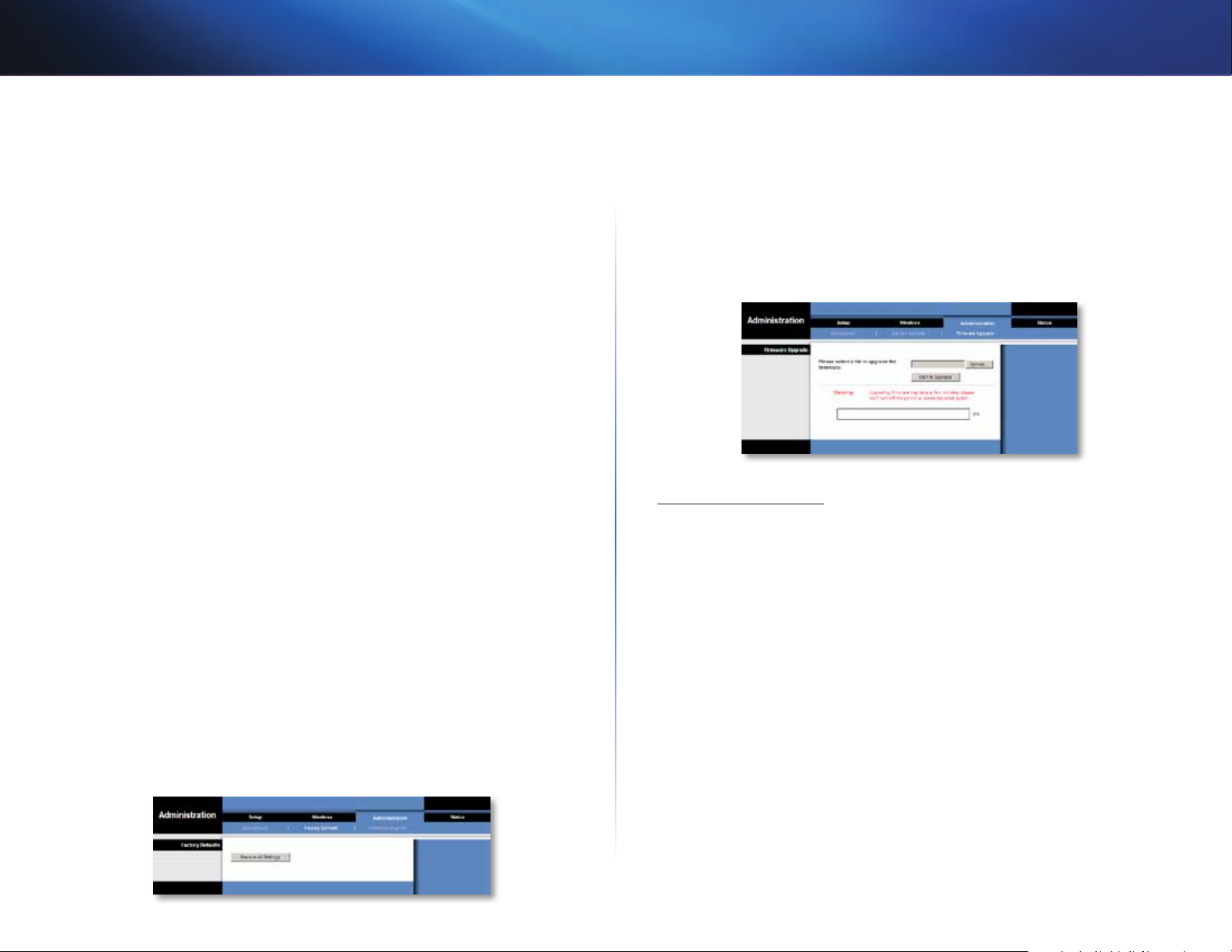
Linksys WES610N/WET610N
Dodatna konfiguracija
Web Access (Dostop do spleta)
Access via Wireless (Dostop prek brezžične povezave) Če most uporabljate v javni
domeni, kjer gostom omogočate brezžičen dostop, lahko onemogočite brezžičen
dostop do pripomočka mostu v brskalniku. Če to možnost onemogočite, boste
lahko do pripomočka v brskalniku dostopali le prek žične povezave. Če želite
dovoliti brezžičen dostop do pripomočka mostu v brskalniku, obdržite privzeto
vrednost Enabled (Omogočeno), če pa želite blokirati brezžičen dostop do
pripomočka, izberite Disabled (Onemogočeno).
Backup and Restore (Varnostno kopiranje in obnovitev)
Backup (Varnostno kopiranje) Če želite varnostno kopirati konfiguracijsko datoteko
mostu, kliknite Backup Configurations (Varnostno kopiraj konfiguracije). Nato
sledite navodilom na zaslonu.
Restore (Obnovitev) Kliknite Browse (Prebrskaj) in izberite konfiguracijsko datoteko.
Kliknite Restore Configurations (Obnovi konfiguracije).
System Reboot (Ponovni zagon sistema)
Reboot (Ponovni zagon) Če želite ponovno zagnati most, kliknite Start to Reboot
(Začni ponovni zagon) Začni ponovni zagon.
Kliknite Save Settings (Shrani nastavitve), da spremembe uporabite, ali Cancel
Changes (Prekliči spremembe), da jih prekličete.
Administration (Skrbništvo) > Factory
Defaults (Tovarniško privzete vrednosti)
Na tem zaslonu lahko konfiguracijo mostu ponastavite na tovarniško privzete
vrednosti.
Administration (Skrbništvo) > Upgrade
Firmware (Nadgradnja vgrajene
programske opreme)
Na tem zaslonu lahko nadgradite vgrajeno programsko opremo mostu. Vgrajeno
programsko opremo nadgradite le, če imate z mostom težave ali pa ima nova
programska oprema funkcijo, ki jo želite uporabljati.
Pred nadgradnjo vgrajene programske opreme s spletnega mesta Linksys,
www.Linksys.com/support, prenesite datoteko za nadgradnjo vgrajene programske
opreme mostu.
Upgrade Firmware (Nadgradnja vgrajene programske
opreme)
Please select a file to upgrade the firmware (Izberite datoteko, s katero želite
nadgraditi vgrajeno programsko opremo) Kliknite Browse (Prebrskaj) in izberite
datoteko za nadgradnjo vgrajene programske opreme. Nato k
Upgrade (Začni nadgradnjo) in sledite navodilom na zaslonu.
liknite Start to
Factory Defaults (Tovarniško privzete vrednosti)
Restore All Settings (Obnovi vse nastavitve) Če želite nastavitve mostu ponastaviti na
tovarniško privzete vrednosti, kliknite Restore All Settings (Obnovi vse nastavitve).
Vse shranjene nastavitve bodo ob obnovitvi privzetih nastavitev izgubljene.
15
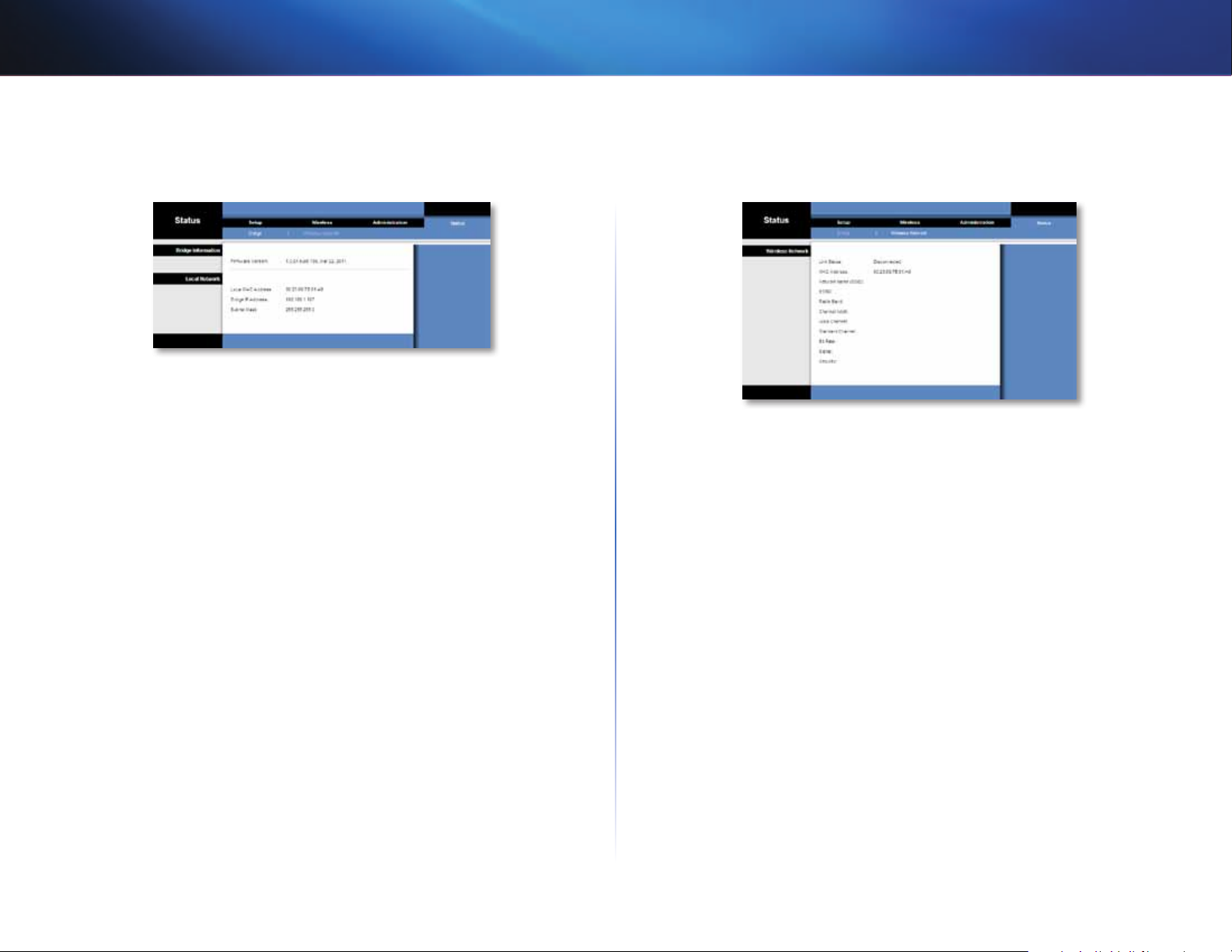
Linksys WES610N/WET610N
Dodatna konfiguracija
Status (Stanje) > Bridge (Most)
Prikazane so informacije o trenutnem stanju mostu.
Bridge Information (Informacije o mostu)
Firmware Version (Različica vgrajene programske opreme) Prikazana je trenutna
programska oprema, vgrajena v most.
Local Network (Lokalno omrežje)
Local MAC Address (Lokalni naslov MAC) Prikazan je naslov MAC mostu, kot je
viden v lokalnem ethernetnem omrežju.
IP Address (Naslov IP) Prikazan je naslov IP mostu, kot je viden v lokalnem
ethernetnem omrežju.
Subnet Mask (Maska podomrežja) Prikazana je maska podomrežja, ki je konfigurirana
za lokalno omrežje.
Status (Stanje) > Wireless (Brezžična povezava)
Prikazane so informacije o brezžičnem omrežju.
Wireless (Brezžična povezava)
Link Status (Stanje povezave) Prikazano je stanje povezave z brezžičnim omrežjem.
MAC Address (Naslov MAC) Prikazan je naslov MAC mostu, kot je viden v lokalnem
brezžičnem omrežju.
Network Name (Ime omrežja) (SSID) Prikazano je ime ali SSID brezžičnega omrežja.
BSSID Prikazan je naslov MAC povezanega brezžičnega usmerjevalnika (ali dostopne
točke).
Radio Band (Radijski frekvenčni pas) Prikazan je radijski frekvenčni pas brezžičnega
omrežja.
Channel Width (Širina kanala) Prikazana je širina kanala (v MHz), ki ga uporablja
brezžično omrežje.
Wide Channel (Širok kanal) Odvisno od nastavitve kanala za omrežni usmerjevalnik
je prikazana možnost Wide Channel (Širok kanal). Če ste za možnost usmerjevalnika
Radio Band (Radijski frekvenčni pas) ali Channel Width (Širina kanala) izbrali Wide 40MHz Channel (Širok kanal – 40 MHz), bo to primarni kanal za protokol Wireless-N.
Standard Channel (Standardni kanal) Prikazana je nastavitev Standard Channel
(Standardni kanal). Če ste za možnost usmerjevalnika Radio Band (Radijski
frekvenčni pas) ali Channel Width (Širina kanala) izbrali Wide - 40MHz Channel (Širok
kanal – 40 MHz), bo standardni kanal sekundarni kanal za protokol Wireless-N.
Bit Rate (Hitrost prenosa) Prikazana je hitrost prenosa podatkov.
Signal Prikazan je odstotek moči signala. 100 % je najmočnejši mogoč signal; 0 %
je najšibkejši mogoč.
Security (Varnost) Prikazan je način zaščite brezžičnega omrežja.
16

Linksys WES610N/WET610N
Odpravljanje napak
Odpravljanje napak
WES610N/WET610N
Računalnik ali druge žične ethernetne naprave ne morejo komunicirati z brezžičnim
usmerjevalnikom.
1.
Odprite pripomoček mostu v brskalniku.
2.
Na zaslonu Basic Wireless Settings (Osnovne brezžične nastavitve) preverite,
alise ime omrežja (SSID) ujema z imenom brezžičnega omrežja.
3.
Preverite, ali se varnostne nastavitve (WPA, WPA2 ali WEP) ujemajo z varnostnimi
nastavitvami brezžičnega omrežja.
Naslov IP mostu morate spremeniti.
Če je most povezan z omrežjem, ki ima strežnik DHCP (običajno usmerjevalnik
omrežja), bo most naslov IP pridobil pri strežniku DHCP. Če strežnika DHCP ni,
bomost uporabil privzet statičen naslov IP 169.254.1.250.
Če želite, da most vedno uporablja statičen naslov IP, sledite tem navodilom:
1.
Odprite pripomoček mostu v brskalniku.
2.
Kliknite zavihek Network Setup (Nastavitev omrežja).
3.
Na spustnem meniju Network Connection Type (Vrsta omrežne povezave)
izberite Static IP (Statičen IP).
4.
Izpolnite polja Static IP Address (Statičen naslov IP), Subnet Mask (Maska
podomrežja) in Default Gateway (Privzet prehod).
5.
Kliknite Save Settings (Shrani nastavitve).
Pripomoček v brskalniku ne sprejme gesla.
Preverite:
• Geslo razlikuje med malimi in velikimi črkami. Preverite, ali pri vnašanju gesla
pravilno uporabljate male in velike črke.
• Če pozabite geslo, lahko most ponastavite na tovarniško privzete vrednosti.
Pritisnite in približno pet sekund držite gumb za ponastavitev na mostu;
geslo se bo ponastavilo na tovarniško privzeto vrednost admin. Vse druge
nastavitve mostu se bodo prav tako ponastavile na tovarniško privzete
vrednosti. (Za dostop do pripomočka v brskalniku v polje Pasword (Geslo)
vnesite admin.)
Če nastavitve spremenite v pripomočku v brskalniku, nove nastavitve ne bodo
prikazane na zaslonu.
V brskalniku kliknite Osveži. Če se nove nastavitve še vedno ne prikažejo, sledite
tem navodilom:
1.
Napajalnik odklopite od mostu.
2.
Počakajte pet sekund, nato pa napajalnik priklopite nazaj na most.
3.
V brskalniku kliknite Osveži.
SPLET
Če odgovorov na vprašanja tukaj ne morete najti, si oglejte spletno
mesto Linksys na naslovu Linksys.com/support.
Računalnik, ki lahko uporablja most, ali druga žična ethernetna naprava ne
komunicira z drugo napravo z brezžično povezavo (na primer računalnik ali
tiskalnik).
Preverite:
• Preverite, ali je naprava z brezžično povezavo v istem brezžičnem omrežju
kot računalnik ali druga žična ethernetna naprava povezana z mostom.
• Preverite, ali vse naprave v brezžičnem omrežju uporabljajo enako ime
omrežja (SSID).
• Preverite, ali so vse naprave v omrežju z enakim naslovom IP in uporabljajo
združljive naslove IP.
17
17
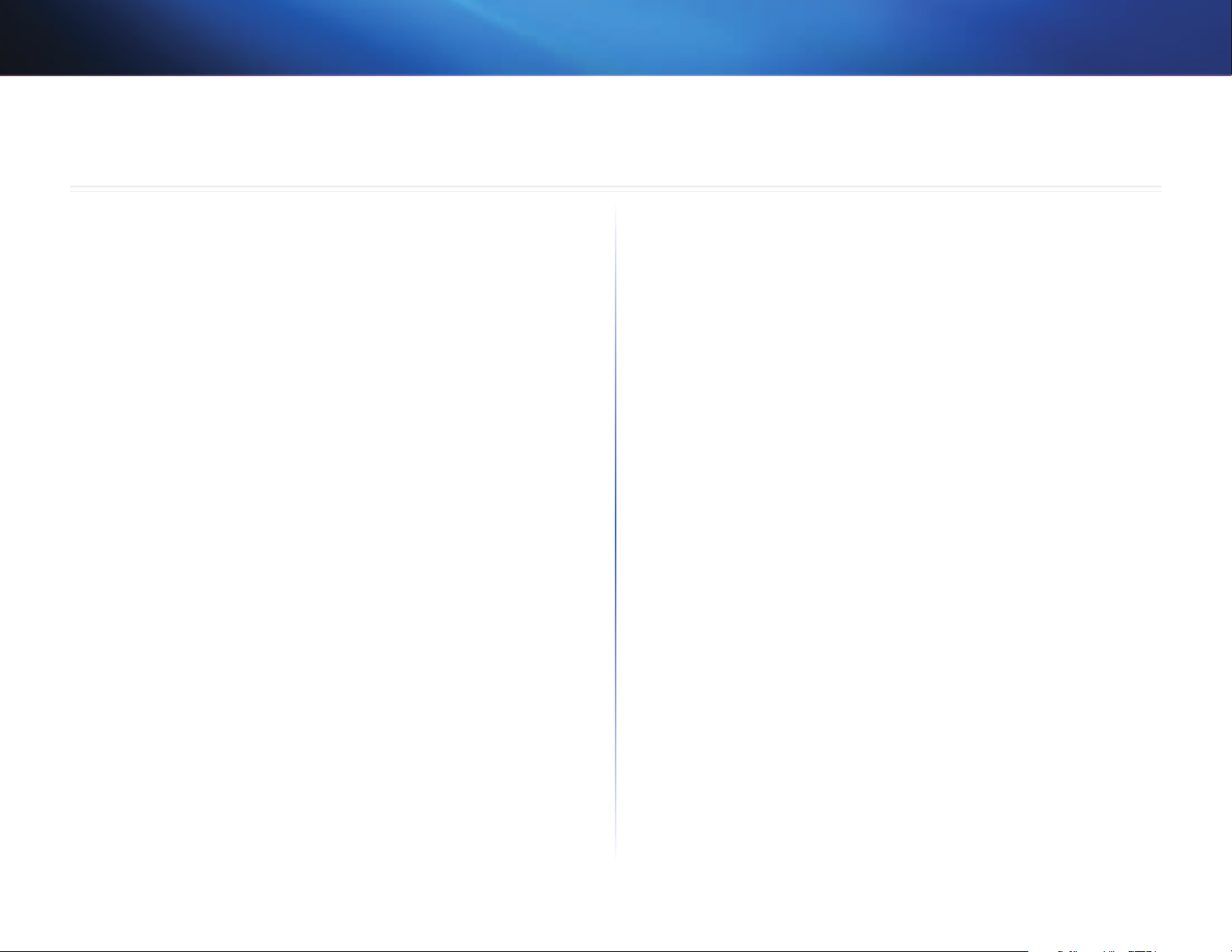
Linksys WES610N/WET610N
Specifikacije
Specifikacije
WES610N
Model WES610N
Standardi IEEE 802.3u, 802.11g, 802.11b, 802.11a, 802.11n
Indikatorji vklop/izklop, ethernet, Wi-Fi Protected Setup™,
brezžična povezava, posamezna ethernetna
povezava in aktivnost
Vrata ethernet (4), napajanje
Gumba ponastavitev, Wi-Fi Protected Setup
Vrsta kablov CAT5e
Antene 3 (notranje)
Vrsta priključkov anten ni na voljo
Snemljivo (da/ne) ne
Modulacije 802.11a: OFDM/BPSK, QPSK, 16-QAM, 64-QAM
802.11b: CCK/QPSK, BPSK
802.11g: OFDM/BPSK, QPSK, 16-QAM, 64-QAM
802.11n: OFDM/BPSK, QPSK, 16-QAM, 64-QAM
Radiofrekvenčna moč (EIRP) v dBm 802.11a: 15 dBm (običajno) pri 54 Mb/s
802.11b: 19 dBm (običajno) pri 11 Mb/s
802.11g: 16 dBm (običajno) pri 54 Mb/s
802.11n (2,4 GHz): 18 dBm (običajno) pri MCS15
802.11n (5 GHz): 16 dBm (običajno) pri MCS15
Občutljivost prejemanja 802.11a: -72 dBm (običajno) pri 54 Mb/s
802.11b: -85 dBm (običajno) pri 11 Mb/s
802.11g: -73 dBm (običajno) pri 54 Mb/s
802.11n (20 MHz): -75 dBm (običajno) pri MCS15
802.11n (40 MHz): -69 dBm (običajno) pri MCS15
Ojačanje antene v dBi 1
Zaščita brezžičnega omrežja WEP, Wi-Fi Protected Access™ (WPA),
Wi-Fi Protected Access™ 2 (WPA2)
Vrsta varnostnega ključa do 128-bitno šifriranje
Okoljski podatki
Dimenzije 177 x 128 x 68 mm
(6,97 x 5,04 x 2,68 palca)
Teža 295 g (0,65 lb)
Potrdila FCC, UL/cUL, ICES-003, RSS210, CE, Wi-Fi
(IEEE 802 11a/b/g/draft n), WPA2™,
Wi-Fi Protected Setup, WMM®
Napajanje 12 V, 1 A
Temperatura za delovanje od 0 do 40 ºC (od 32 do 104 ºF)
Temperatura za shranjevanje od -20 do 60 °C (od -4 do 140 °F)
Vlažnost za delovanje od 10 do 85 %, brez kondenzacije
Vlažnost za shranjevanje od 5 do 90 %, brez kondenzacije
Specikacije se lahko spremenijo brez predhodnega obvestila.
18
18
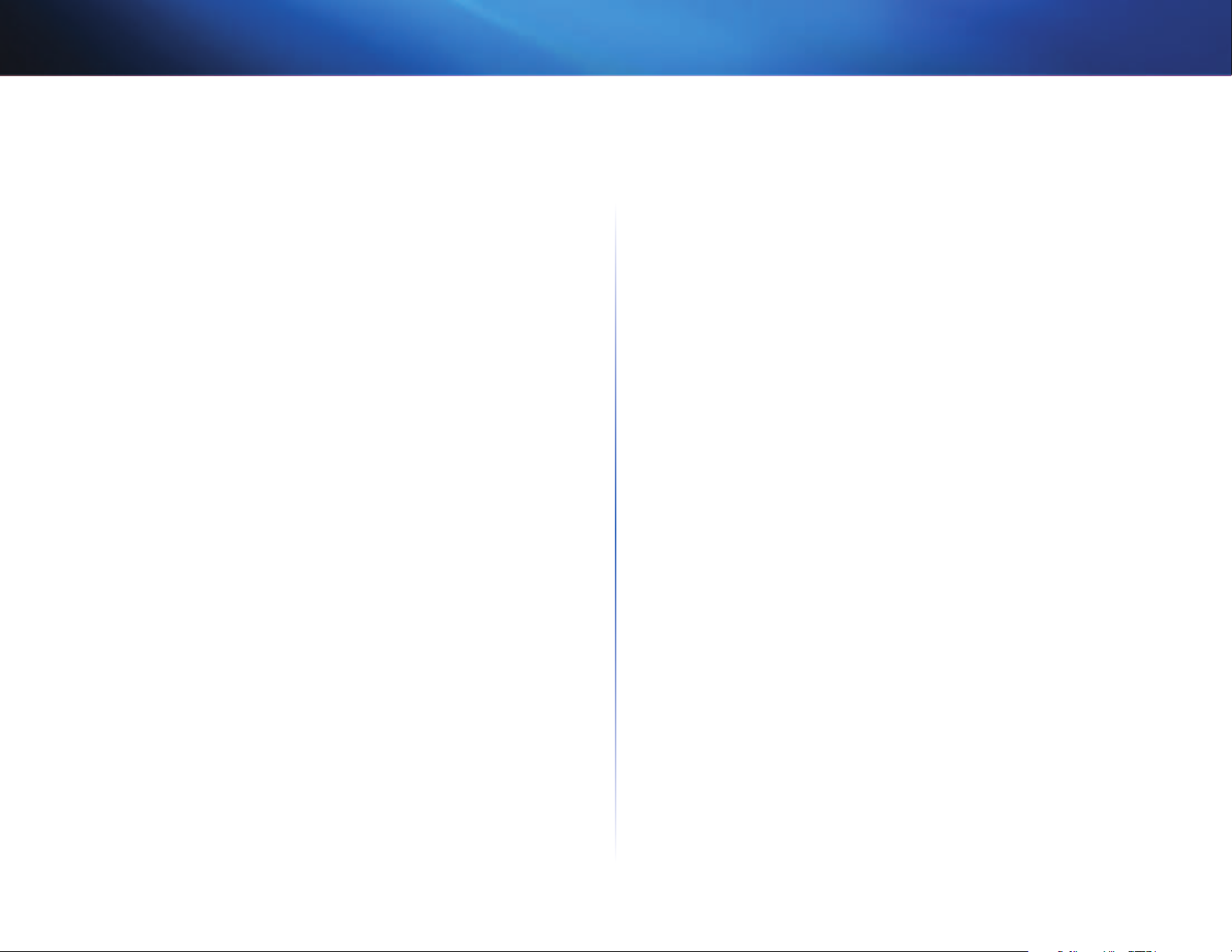
Linksys WES610N/WET610N
Specifikacije
WET610N
Model WET610N
Standardi IEEE 802.3u, 802.11g, 802.11b, 802.11a, 802.11n
Indikatorji vklop/izklop, ethernet, Wi-Fi Protected Setup™,
brezžična povezava
Vrata ethernet, napajanje
Gumba ponastavitev, Wi-Fi Protected Setup
Vrsta kablov CAT5e
Antene 3 (notranje)
Vrsta priključkov anten ni na voljo
Snemljivo (da/ne) ne
Modulacije 802.11a: OFDM/BPSK, QPSK,
16-QAM, 64-QAM
802.11b: CCK/QPSK, BPSK
802.11g: OFDM/BPSK, QPSK,
16-QAM, 64-QAM
802.11n: OFDM/BPSK, QPSK,
16-QAM, 64-QAM
Radiofrekvenčna moč (EIRP) v dBm 802.11a: 15 dBm (običajno) pri 54 Mb/s
802.11b: 18 dBm (običajno) pri 11 Mb/s
802.11g: 16 dBm (običajno) pri 54 Mb/s
802.11n: 12 dBm (običajno) pri 130 Mb/s
(HT20), 270 Mb/s (HT40)
Občutljivost prejemanja 802.11a: -72 dBm (običajno) pri 54 Mb/s
802.11b: -85 dBm (običajno) pri 11 Mb/s
802.11g: -73 dBm (običajno) pri 54 Mb/s
802.11n: -70 dBm (običajno) pri MCS15/2,4 GHz,
-69 dBm (običajno) pri MCS15/5,0 GHz
Ojačanje antene v dBi 1
Zaščita brezžičnega omrežja WEP, Wi-Fi Protected Access™ (WPA), Wi-Fi
Protected Access™ 2 (WPA2)
Vrsta varnostnega ključa do 128-bitno šifriranje
Okoljski podatki
Dimenzije 145 x 106 x 52 mm
(5,71 x 4,17 x 2,05 palca)
Teža 159 g (5,61 oz)
Potrdila FCC, UL/cUL, ICES-003, RSS210, CE, Wi-Fi
(IEEE 802 11a/b/g/draft n), WPA2™,
Wi-Fi Protected Setup, WMM®
Napajanje 12 V, 1 A
Temperatura za delovanje od 0 do 40 ºC (od 32 do 104 ºF)
Temperatura za shranjevanje od -20 do 60 °C (od -4 do 140 °F)
Vlažnost za delovanje od 10 do 85 %, brez kondenzacije
Vlažnost za shranjevanje od 5 do 90 %, brez kondenzacije
Specikacije se lahko spremenijo brez predhodnega obvestila.
19
19
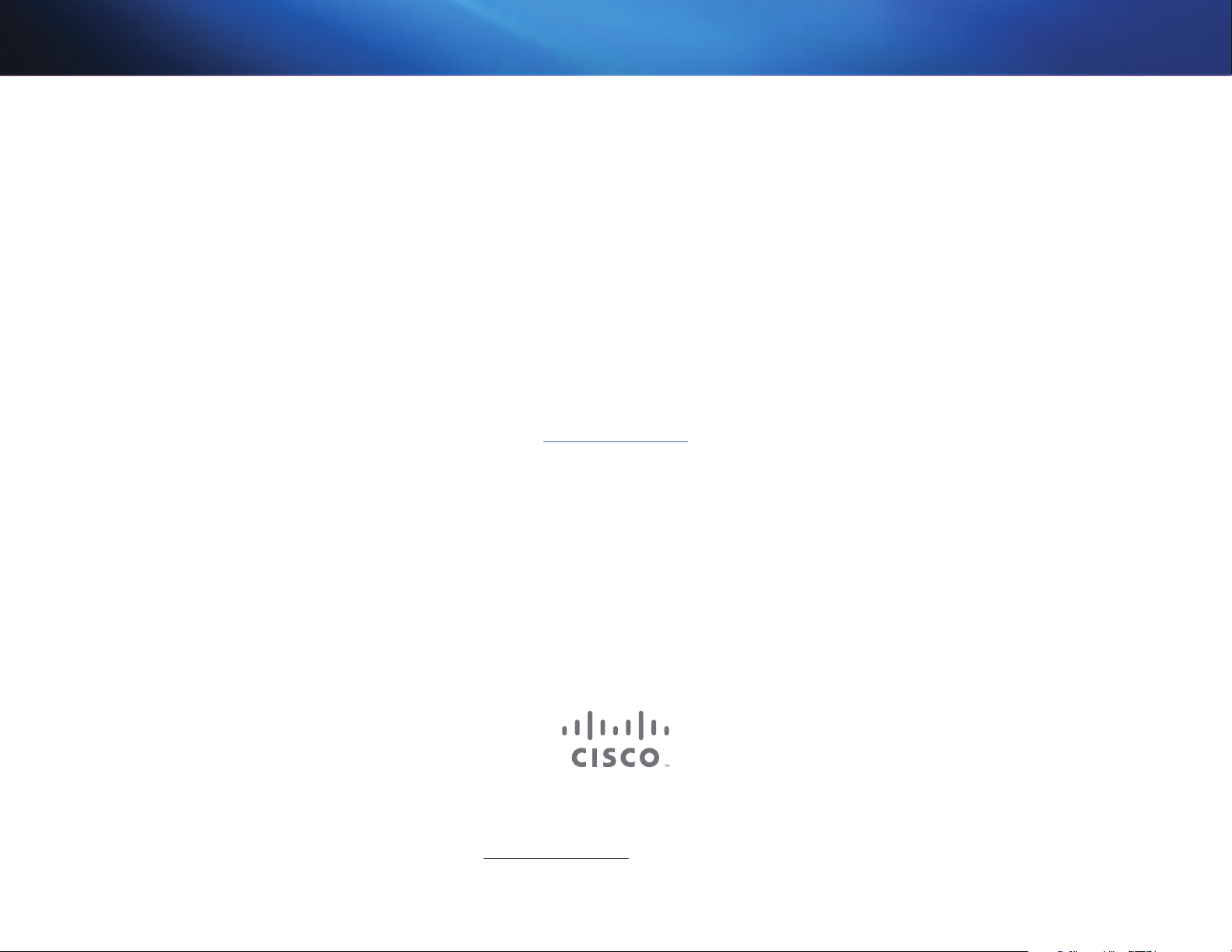
Linksys.com/support
Cisco, logotip Cisco in Linksys so blagovne znamke ali registrirane blagovne znamke družbe Cisco in/ali njenih hčerinskih družb v ZDA in določenih drugih državah.
Seznam blagovnih znamk družbe Cisco najdete na naslovu www.cisco.com/go/trademarks. Vse druge blagovne znamke, omenjene v tem dokumentu, so last njihovih lastnikov.
© 2011 Cisco in/ali njegove hčerinske družbe. Vse pravice pridržane.
3425-01249
